Vom Benutzer veranlasste Erwerbung (PDA)
Auf dieser Seite wird beschrieben, wie Sie mit vom Benutzer veranlassten Erwerbungen (PDA) arbeiten. Für einen detaillierten Einblick in den Arbeitsablauf für vom Benutzer veranlasste Erwerbungen
siehe Alma bestmöglich nutzen - Vom Benutzer veranlasste Erwerbung.
Informationen zum gesamten Arbeitsablauf Einkauf, einschließlich der Schritte zum Erstellen von Bestellungen im Allgemeinen, finden Sie unter Arbeitsablauf Einkauf.
Für die Arbeit mit vom Benutzer veranlassten Erwerbungen (PDA) müssen Sie eine der folgenden Rollen innehaben:
- Einkaufs-Mitarbeiter
- Einkaufs-Manager
Vom Benutzer veranlasste Erwerbungen (PDA) steht in Alma für eine Vereinbarung, dass ein Lieferant E-Ressourcen an eine Institution sendet, die für die Institutionen von Interesse sein könnten. Ressourcen werden als Bestandsdatei importiert und in der Discovery-Schicht veröffentlicht, damit Benutzer Zugriff darauf haben. Um etwas in der Discovery-Schicht zu veröffentlichen, muss die entsprechende Einstellung auf der Seite "Importprofil-Details" konfiguriert werden (siehe Verwalten von Profilen für Datensatzimporte).
Der Zugriff wird vom Lieferanten überwacht; wenn ein vordefinierter Schwellenwert überschritten wird, gilt das Exemplar als gekauft und wird als Teil einer EOD an Alma gesendet. Bestellungen (als PDA gekennzeichnet) werden in Alma geladen und der Lieferant sendet dann die relevanten Rechnungen. Am Ende des definierten PDA-Zeitraums können PDA-Ressourcen, die nicht gekauft wurden, durch die Instutution von Alma entfernt werden.
Vom Benutzer veranlasste Erwerbungen werden auf der Seite Vom Benutzer veranlasste Erwerbungen verwaltet (Erwerbungen > Erweiterte Tools > Vom Benutzer veranlasste Erwerbung (PDA)).
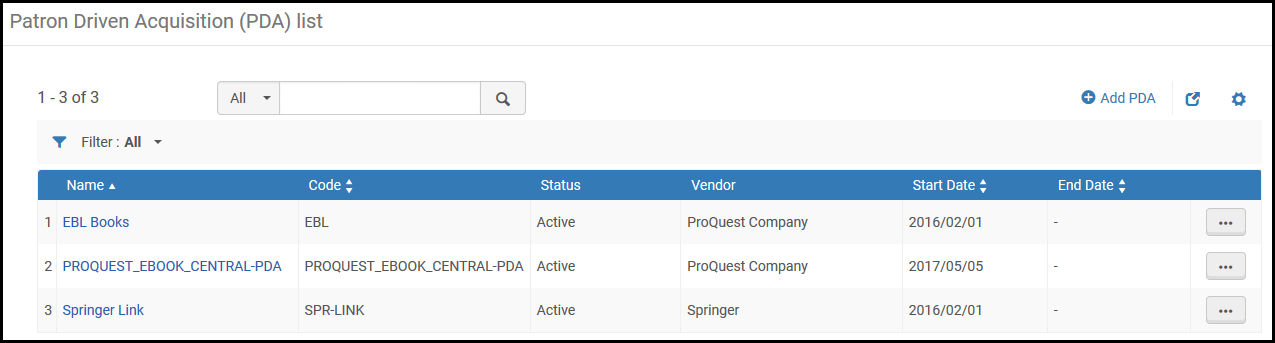
Seite Vom Benutzer veranlasste Erwerbungen
Eine detaillierte Präsentation zu PDAs finden Sie unter Erwerbungen - Von Benutzern veranlasste Erwerbungen (PDA) - Anfragegesteuerte Erwerbungen (DDA).pptx.
Die folgenden Schritte beschreiben den Arbeitsablauf für die Arbeit mit PDAs.
- Eine PDA erstellen. Die PDA muss aktiviert sein, um den Arbeitsablauf fortzusetzen (siehe unten Um einen neuen PDA-Eintrag zu erstellen:).
- Profile für die PDA verwalten (siehe unten Um PDA-Profile zu verwalten:). Das Profil muss aktiviert sein, um eine Bestandsdatei zu importieren.
- Der Lieferant sendet eine Bestandsimport-Datei, die alle Titel enthält, die mit der PDA verknüpft sind. Importieren Sie die Datei in Alma (siehe Einen Bestand importieren unten; siehe ferner Importieren von Datensätzen unter Verwendung eines Importprofils). Dieser Schritt erstellt neue Titelsätze und Portfolios, die mit dem PDA-Profil verknüpft sind. Die Titel werden dann im Discovery-System gepublisht. Der Lieferant überprüft die Benutzung dieser Titel durch die Kunden. Titel, auf die mehr als eine bestimmte Anzahl von Instanzen zugegriffen werden (gemäß PDA-Vereinbarung), werden von der Bibliothek gekauft (nächster Schritt).
- Der Lieferant sendet eine EOD-Datei, die die Titel enthält, die von der Institution gekauft werden. Importieren Sie die Datei in Alma (siehe PDA-Bestellungen importieren unten; siehe ferner Importieren von Datensätzen unter Verwendung eines Importprofils). Der Import erstellt keinen Bestand. Almas Match-Prozess überprüft, ob das entsprechende Bestandsexemplar vorhanden und mit der aktuellen PDA verknüpft ist und erstellt die Bestellposten für diese Bestellungen (mit dem Bestand verknüpft). Beachten Sie, dass während des Match-Prozesses nur Titelsätze berücksichtigt werden, die mit der PDA verknüpft sind.
Institutionen, die keine EOD-Dateien verwenden, müssen jedes Portfolio wie folgt manuell ändern:
- Führen Sie eine Bestandssuche durch, um das jeweilige Portfolio zu finden. Siehe Suchein Alma.
- Klicken Sie auf Bestellung, um eine Bestellung für das Portfolio zu erstellen.
- Der Lieferant sendet Rechnungen für gekaufte Titel (zum Beispiel via EDI) Am Ende des definierten PDA-Zeitraums können PDA-Ressourcen, die nicht gekauft wurden, durch die Institution von Alma entfernt werden (siehe unten Um einen PDA-Eintrag zu bereinigen:).
Anstatt die Kosten für jeden Titel zu verwalten, zahlen einige Institutionen einen bestimmten Betrag an den Lieferanten, der die Institution darüber informiert, welche Titel erworben wurden. In diesen Fällen können Sie im Portfolio eine Notiz hinzufügen, dass der Titel gekauft wurde. Unter Verwendung einer Batch-Datei können Sie eine Notiz zu mehreren Portfolios im Portfolio-Lader hinzufügen.Bei Bedarf können Sie auch die folgenden Aktionen an der PDA durchführen:
- Bearbeiten – siehe Um einen PDA-Eintrag zu bearbeiten:.
- Duplizieren – siehe Um einen bestehenden PDA-Eintrag zu duplizieren:.
- Unterbrechen – siehe Um ein PDA-Programm zu unterbrechen.
- Beenden – siehe Um einen PDA-Eintrag zu beenden.
- Abbrechen – siehe Um einen PDA-Eintrag abzubrechen.
- Klicken Sie auf der Listenseite Vom Benutzer veranlasste Erwerbung (PDA) (Erwerbungen > Erweiterte Tools > Vom Benutzer veranlasste Erwerbung (PDA)) auf Neue PDA. Die Seite PDA-Details erscheint.
- Füllen Sie die Felder auf der Seite aus. Eine Beschreibung der Felder befindet sich in der folgenden Tabelle.
Felder der Seite "PDA-Details" Feld Beschreibung Netzwerkzone verwenden Dieses Feld erscheint nur in einer Institution, die Mitglied eines Kooperationsnetzwerks ist, das eine Netzwerkzone implementiert. Eine Erklärung dieser Option finden Sie unter Auswahl, wo neue Netzwerk-Datensätze erstellt werden. Name (erforderlich) Ein beschreibender Name für den PDA-Eintrag. Code (erforderlich) Ein Code für den PDA-Eintrag Status (erforderlich) Wählen Sie einen Status für die PDA aus. Wählen Sie aus: - Aktiv
- Abgebrochen
- Entwurf
Der Standardstatus ist Entwurf. Der Status muss auf Aktiv gesetzt sein, um die Fortsetzung des PDA-Arbeitsablaufs zu ermöglichen.Lieferant (erforderlich) Wählen Sie den Lieferanten aus, der die E-Ressource anbietet. Startdatum (erforderlich) Wählen Sie das Startdatum für das PDA. Enddatum Wählen Sie das Enddatum für das PDA. Zugriffs-Schwellenwert Die Anzahl der Zugriffsanforderungen für die E-Ressourcen, ab welcher die Institution zusagt, die Ressource zu erwerben. Dieser Wert dient nur der Information; der Lieferant überprüft den Wert und fährt entsprechend fort. Etat-Schwellenwert Der Höchstbetrag, den eine Institution für E-Ressourcen zu zahlen bereit ist, nachdem der Zugriffs-Schwellenwert erreicht wurde. Wählen Sie zudem eine Währung aus der Dropdown-Liste aus. Dieser Wert dient nur Informationszwecken; Alma verhindert nicht, dass auf Ressourcen zugegriffen wird, auch wenn der Etat-Schwellenwert erreicht wurde.Warnung - Prozent Wenn die PDA-Verwendung den Warnungs-Prozentsatz des Etat-Schwellenwerts übersteigt, wird der Brief PDA-Schwellenwert an die Kontaktperson gesendet, nachdem der Prozess PDA-Warnung - PDA erreichte Schwellenwert ausgeführt wurde. Der Prozess PDA-Warnung - PDA erreichte Schwellenwert ist auf eine automatische Ausführung pro Tag eingestellt. Nach dem Import einer EOD-Datei wird der Prozess ausgeführt, um festzulegen, ob eine E-Mail-Benachrichtigung versendet wird. Für Details zum Import von EOD-Dateien siehe Importieren von Datensätzen unter Verwendung eines Importprofils.Für Informationen zum Brief - PDA Jetzt bestellen, siehe Konfiguration von Alma-Briefen.Für weitere Informationen zur PDA-Warnung, siehe das Video PDA-Warnungen (4:33 min).Kontakt wurde benachrichtigt Dieses Feld wird ausgewählt, wenn die Prozentwarnung überschritten wurde und eine E-Mail-Benachrichtigung an die Kontaktperson gesendet wurde. Lizenz Wählen Sie eine Lizenz oder Ergänzung, um diese mit der PDA zu verknüpfen. Beachten Sie, dass dieses Feld nur Informationszwecken dient. Kontakt Wählen Sie einen Kontakt, um diesen mit der PDA zu verknüpfen. - Klicken Sie auf Speichern, um die eingegebenen Informationen zu speichern, und kehren Sie zur Seite "Vom Benutzer veranlasste Erwerbung" (PDA) zurück.
- Wählen Sie auf der Listenseite "Vom Benutzer veranlasste Erwerbung" (PDA) (Erwerbung > Erweiterte Tools > Vom Benutzer veranlasste Erwerbung (PDA)) Bearbeiten in der Zeilen-Aktionsliste, oder klicken Sie auf den PDA-Namen. Die Registerkarte Übersicht der Seite PDA-Details erscheint.
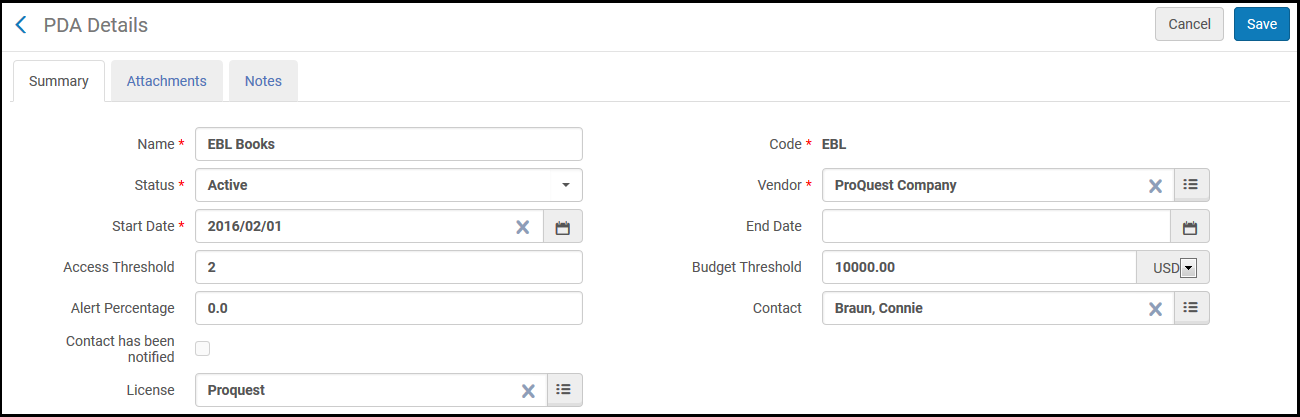 Übersichts-Registerkarte der Listenseite "Vom Benutzer veranlasste Erwerbung" (PDA)
Übersichts-Registerkarte der Listenseite "Vom Benutzer veranlasste Erwerbung" (PDA) - Bearbeiten Sie die Informationen der PDA-Details, falls erforderlich. Eine Beschreibung der Felder auf dieser Seite finden Sie unter Einen neuen PDA-Eintrag erstellen:.
- Informationen zur Registerkarte Anhänge finden Sie unter Registerkarte Anhänge.
- Informationen zur Registerkarte Notizen finden Sie unter Registerkarte Notizen.
Wählen Sie die entsprechenden Option in der Dropdown-Liste oben auf der Seite (Notizen aktivieren) oder Notizen entfernen ) um angezeigte Notizen entweder als aktiv (ungelesen) zu markieren oder zu entfernen. Erhaltene Notizen werden automatisch als Aktiv gekennzeichnet. Entfernte Notizen werden von der Facette Notizen aktivieren ausgeschlossen, werden aber noch mit ihren entsprechenden Bestellungen einbezogen (sie werden nicht gelöscht).
- Klicken Sie auf Speichern, um die eingegebenen Informationen zu speichern, und kehren Sie zur Seite "Vom Benutzer veranlasste Erwerbung" (PDA) zurück.
Wählen Sie auf der Listenseite "Vom Benutzer veranlasste Erwerbung" (PDA) (Erwerbung > Erweiterte Tools > Vom Benutzer veranlasste Erwerbung (PDA)) PDA-Profile bearbeiten in der Zeilen-Aktionsliste. Die Seite Import ausführen erscheint, auf der Sie die mit der PDA verknüpften Profile verwalten können. Für Details zu Profilen siehe Importieren von Datensätzen unter Verwendung von Profilen.
PDA-Profile müssen aktiviert sein, um eine EOD oder einen Bestand zu importieren.
Wenn Sie mit EBL arbeiten, sollten Sie sicherstellen, die folgenden Eigenschaften innerhalb Ihres Importprofils zu konfigurieren:
- Bestellposten-Währung - Beachten Sie, dass nur eine Währung unterstützt wird.
- Standort des Dezimalpunktes – Auf 2 einstellen.
- Listenpreis-Feld – Auf 980b einstellen.
- Standard Bestellposten-Eigentümer – muss festgelegt werden
- Etat-Verteilungsfeld – Auf 981b einstellen (Prozent-Unterfeld leer lassen).
- Standard-Etat – Muss festgelegt werden.
- Feld für Lieferanten-Rechnungsnummer – Auf 980f einstellen, um alle Bestellposten mit der gleichen Nummer in diesem Feld in einer Bestellung zusammenzufassen und eine Rechnung für diese Bestellung zu erstellen.
Wählen Sie auf der Listenseite "Vom Benutzer veranlasste Erwerbung" (PDA) (Erwerbung > Erweiterte Tools > Vom Benutzer veranlasste Erwerbung (PDA)) Bestand importieren in der Zeilen-Aktionsliste. Die Seite Neuen Import starten erscheint. Dort können Sie eine oder mehrere Bestandsdateien für den Import auswählen. Klicken Sie auf Absenden, um die ausgewählten Dateien zu importieren. Bestandsexemplare werden erstellt und im Discovery-System veröffentlicht. Siehe Importieren von Datensätzen unter Verwendung eines Importprofils
Wählen Sie auf der Listenseite "Vom Benutzer veranlasste Erwerbung" (PDA) (Erwerbung > Erweiterte Tools > Vom Benutzer veranlasste Erwerbung (PDA)) Bestellungen importieren in der Zeilen-Aktionsliste. Die Seite Neuen Import starten erscheint, wo Sie EOD der PDA importieren (siehe Importieren von Datensätzen unter Verwendung eines Importprofils). Die Bestellposten werden dann erstellt, und der Kauf-Arbeitsablauf wird eingeleitet (siehe Kauf-Arbeitsablauf).
Stellen Sie beim Importieren der PDA-Bestellungen sicher, dass .mrc-Dateien mit MARC8 Zeichen verschlüsselt werden.
- Wählen Sie auf der Listenseite "Vom Benutzer veranlasste Erwerbung" (PDA) (Erwerbung > Erweiterte Tools > Vom Benutzer veranlasste Erwerbung (PDA)) Duplizieren in der Zeilen-Aktionsliste. Die Registerkarte Übersicht der Seite "PDA-Details" wird geöffnet. Siehe Um einen PDA-Eintrag zu bearbeiten:.
Die Felder beinhalten dieselben Werte wie der ursprüngliche PDA-Eintrag, ausser dass die Felder Name und Code leer bleiben.
- Geben Sie Werte in die Felder Name und Code ein und ändern Sie bei Bedarf andere Feldwerte.
- Klicken Sie auf Speichern, um die eingegebenen Informationen zu speichern, und kehren Sie zur Seite "Vom Benutzer veranlasste Erwerbung" (PDA) zurück.
Wählen Sie Pause in der Zeilen-Aktionsliste auf der Listenseite Von Benutzern veranlasste Erwerbungen (PDA) (Erwerbungen > Erweiterte Tools > Von Benutzern veranlasste Erwerbung (PDA)) und klicken Sie im Dialogfenster Bestätigung auf Bestätigen.
Alma unterbricht das PDA-Programm und:
- Unterbricht aller Titelsätze, die bereits für dieses PDA-Programm geladen aber noch nicht gekauft wurden
- Verhindert des Ladens neuer Titelsätze für das PDA-Programm
Wählen Sie Fortsetzen in der Zeilen-Aktionsliste, um das PDA-Programm fortzusetzen.
Weitere Informationen über die Unterbrechung eines PDA-Programmes erhalten Sie im Video PDA-Programm unterbrechen (4:11 min).
Wählen Sie auf der Listenseite Vom Benutzer veranlasste Erwerbung (PDA) Beenden in der Zeilen-Aktionsliste (Erwerbung > Erweiterte Tools > Vom Benutzer veranlasste Erwerbung (PDA)). Alma setzt das PDA-Enddatum auf das aktuelle Datum. Bestände können nicht länger importiert werden, EODs können allerdings noch importiert werden.
Wählen Sie Bereinigung in der Zeilen-Aktionsliste auf der Listenseite Von Benutzern veranlasste Erwerbungen (PDA) (Erwerbungen > Erweiterte Tools > Von Benutzern veranlasste Erwerbung (PDA)) und klicken Sie im Dialogfenster Bestätigung auf Bestätigen. Alma entfernt Bestandsexemplare, denen keine Bestellposten zugewiesen wurden, aus der PDA.
- Um eine PDA-Bereinigung durchzuführen, müssen Sie die PDA zuerst beenden.
- Nach der Bereinigung wird der PDA-Status auf Abgebrochen gesetzt.
Wählen Sie auf der Listenseite Von Benutzern veranlasste Erwerbungen (PDA) (Erwerbungen > Erweiterte Tools > Von Benutzern veranlasste Erwerbung (PDA)) Stornieren in der Zeilen-Aktionsliste und klicken Sie im Dialogfenster Bestätigung auf Bestätigen. Alma setzt das PDA-Enddatum auf das Tagesdatum und entfernt Bestandsexemplare, mit denen keine Bestellposten verknüpft sind, aus der PDA. Der PDA-Status wird auf Abgebrochen gesetzt. PDA-Profile mit dem Status Abgebrochen können entfernt werden, indem Sie in der Zeilen-Aktionsliste Löschen auswählen.
Beim Abbruch eines PDA-Eintrags werden die Aktionen Beenden und Bereinigen ausgeführt.

